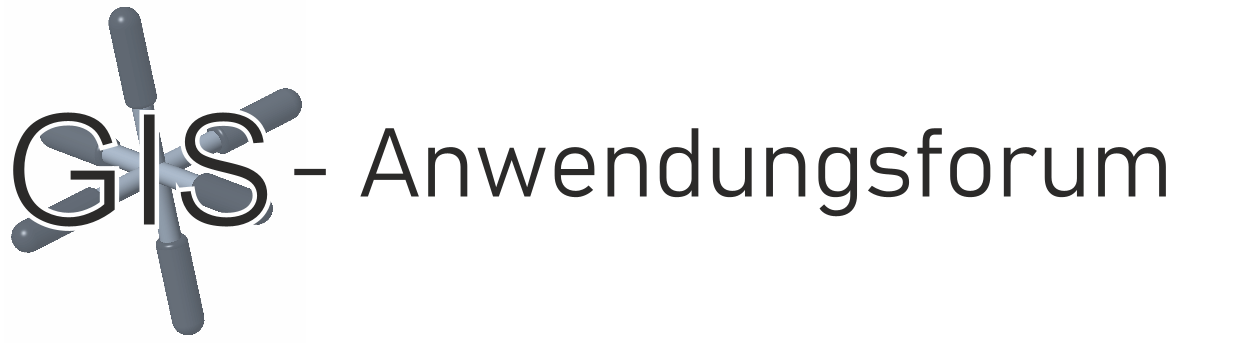Einwahl in die Fachtagung über das Telefon (nicht empfohlen)
Alternativ können Sie sich auch über das Telefon einwählen. Bei der Einwahl über das Telefon können Sie lediglich die Audio-Funktionen nutzen. Alle weiteren Funktionen von Zoom sind über das Telefon nicht verfügbar.
Die Einwahl über das Telefon ist nicht zu empfehlen. Sollten Sie diese Option dennoch wahrnehmen wollen, so kontaktieren Sie uns bitte im Vorfeld. Ggf. können wir eine bessere Lösung mit Ihnen erarbeiten.
Insgesamt gibt es 2 Optionen.
Option 1: Kombinierte Einwahl Zoom und Telefon
Sie sind in Zoom eingeloggt und können die Präsentationsfolien live verfolgen. Ggf. können Sie jedoch nichts hören oder haben kein Mikrofon zur Verfügung. In diesem Fall können Sie Ihren Zoom-Login mit einem Telefon-Login verknüpfen. Damit fungiert ihr Telefon als Lautsprecher und Mikrofon. Diese Option kommt insbesondere für Sie in Frage, wenn Sie Probleme mit Ihren Audioeinstellungen haben.
Eine Erklärung zur Einwahl finden Sie, indem Sie im entsprechenden Zoom Programm bei den “Audio-Optionen” auf “Telefonanruf” klicken (siehe Abbildung 1).
Sie bekommen im Anschluss die Anmeldedaten nach Abbildung 2 angezeigt. Gehen Sie im Anschluss wie folgt vor:
- Nach Anruf der Konferenznummer müssen Sie die übermittelte Konferenz-ID eingeben und mit der Rautetaste “#” bestätigen.
- Anschließend geben Sie Ihre persönliche Teilnehmer-ID ein und bestätigen erneut mit der Rautetaste “#”.
Ihre Zoom Sitzung ist nun mit dem Telefon verbunden.
Hinweise:
- Die Teilnehmer ID dient dazu, dass Ihre Zoom-Sitzung am PC mit dem Telefon verbunden wird. Nutzen Sie daher für diese Option diesen Code. Sollten Sie sich mit dem Kenncode eingewählt haben, so können Sie auch während der Zoom Sitzung Ihre Teilnehmer-ID über das Telefon eingeben, damit beide Sitzungen miteinander verknüpft werden.
- Beachten Sie weiterhin die Hinweise für die Einwahl über das Telefon nach Option 2.
- Über Zoom stehen Ihnen alle Funktionen zur Verfügung (Hand Heben, Audio einschalten, Chat, usw.)
Option 2: Alleinige Einwahl über das Telefon
Die alleinige Einwahl über das Telefon sollte nur gemacht werden, wenn sowohl die Einwahl über den Webbrowser, als auch die Einwahl über den Zoom-Client nicht möglich sind. Für ein entsprechendes Live-Bild der Präsentationsfolien brauchen Sie eine der oben genannten Optionen. Bei der alleinigen Einwahl über das Telefon müssen Sie sich die Präsentationsfolien von unserer Webseite auf Ihren PC herunterladen und diese Offline neben dem Audio verfolgen.
Die nötigen Einwahldaten über das Telefon sind ebenfalls in Ihrer Bestätigungs-E-Mail enthalten (siehe Abbildung 3).

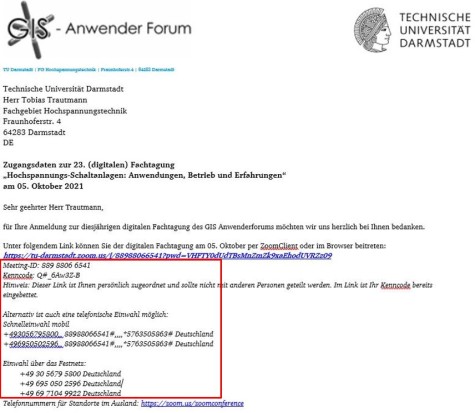
Bei einigen Telefonen müssen Sie vor einem Tastendruck während eines Telefonats die entsprechende Option freischalten. Abbildung 4 zeigt das gängigste Beispiel, wo die Option “MFV senden” zunächst am Telefon freigeschaltet werden muss.
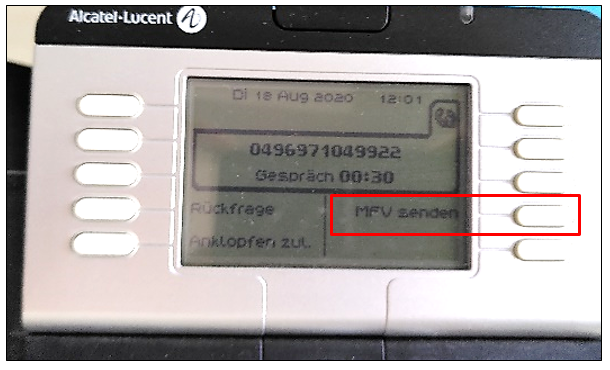
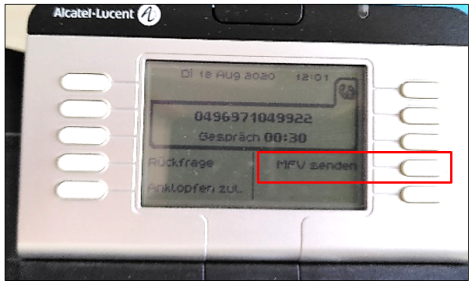
Im Anschluss gehen Sie wie folgt vor:
- Nach Anruf der Konferenznummer müssen Sie die übermittelte Konferenz-ID eingeben und mit der Rautetaste “#” bestätigen.
- Abschließend muss der Kenncode eingegeben werden und ebenfalls mit “#” bestätigt werden.
Sie können dann über das Telefon nur das Audio-Signal verfolgen. Weitere Funktionen von Zoom sind nicht oder nur eingeschränkt verfügbar.
Sie können bei der Einwahl über das Telefon ebenfalls die “Hand heben” Funktion von Zoom nutzen. In diesem Fall nutzen Sie bitte die Tastenkombination “*9” auf Ihrem Telefon. Die Tagungsleitung wird dann über ihr Handheben informiert. Warten Sie bitte, bis die Moderation Sie ankündigt. Sobald Sie durch die Moderation angekündigt und freigeschaltet wurden müssen Sie ihr Mikrofon allerdings noch entsperren. Nutzen Sie hierzu die Tastenkombination “*6” an Ihrem Telefon.
Sollten Sie Fragen an Vortragende haben oder Hilfe brauchen, können Sie uns aber auch jederzeit mit einem zweiten Gerät unter der Notfallnummer erreichen oder eine E-Mail schreiben. Bei letzterem rechnen Sie bitte mit einer Verzögerung durch den Mailversand.